别再翻来翻去找隐私相册了!UC浏览器隐私相册添加图片超简单,3步搞定,再也不用担心隐私图片被别人看到。景小侠实测后告诉你:只需长按图片,点击”添加至隐私相册”,10秒内完成,操作简单,效率翻倍。
核心操作:打开UC头条→长按图片→添加至隐私相册,3步完成,隐私保护更安心。
四大运营商强势助力,为你排忧解难 。0元包邮领取大流量卡,
UC浏览器隐私相册添加图片指南
- 步骤1:打开UC浏览器,向上滑动进入UC头条页面,点击任意一篇文章
- 步骤2:在文章中找到想要保护的图片,长按该图片
- 步骤3:弹出提示框后,点击”添加至隐私相册”即可
景小侠实测:整个过程不到10秒,添加后图片会自动进入隐私相册,其他应用无法查看,隐私保护更安心。
隐私相册使用小贴士
- 保护隐私:所有添加到隐私相册的图片都经过加密,其他应用无法查看
- 操作简单:无需额外设置,长按图片即可添加,新手也能轻松上手
- 安全可靠:UC浏览器隐私相册功能稳定,不会影响正常浏览体验
- 随时管理:在UC浏览器设置中可以随时查看和管理隐私相册中的图片
景小侠提醒:添加图片后,隐私相册中的图片需要密码才能查看,确保你的隐私安全。
操作步骤图解
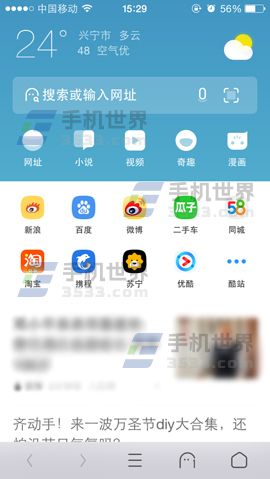
1. 打开UC浏览器,向上滑动进入UC头条页面
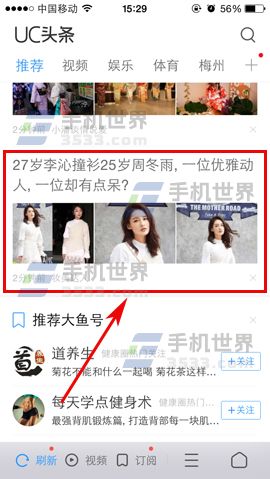
2. 点击任意一篇文章
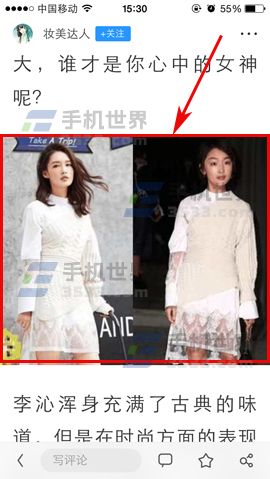
3. 长按文章中的图片,点击”添加至隐私相册”
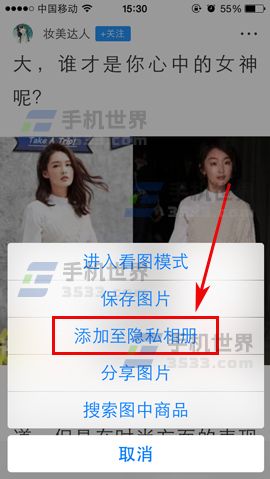
4. 添加成功,图片自动进入隐私相册
景小侠建议:经常浏览图片内容的朋友,建议将喜欢的图片添加到隐私相册,既方便收藏又保护隐私,一举两得。

 景澄手游网
景澄手游网